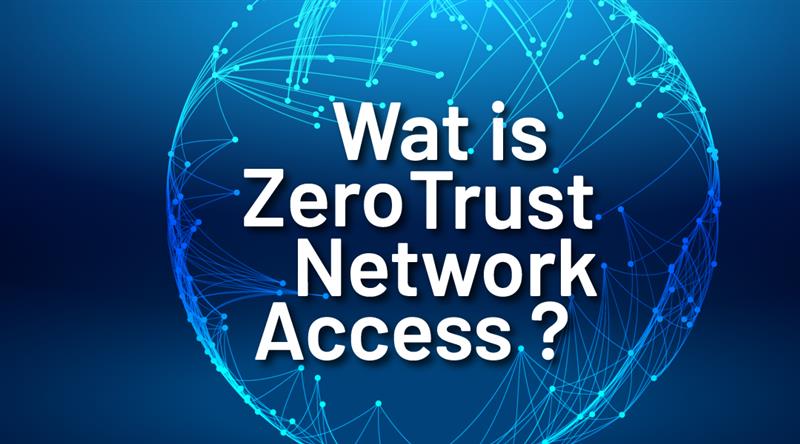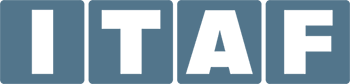Wist u dat Microsoft Teams nu een Town Hall-functie heeft, speciaal ontworpen voor het organiseren van grootschalige bedrijfsbrede vergaderingen en aankondigingen?
Het platform dat u dagelijks gebruikt voor samenwerking, bevat nu een moderne functie waarmee u grote doelgroepen kan bereiken, belangrijke updates kan delen en in realtime met medewerkers kan interageren.
Mogelijkheden van Microsoft Teams Town Hall
Microsoft Teams Town Hall is ontwikkeld voor het professioneel uitzenden van video, presentaties en vergaderinhoud naar grote groepen.
- Een Town Hall kan tot 10.000 deelnemers hosten, of tot 100.000 deelnemers met Teams Premium.
Planning
Het inplannen van een Town Hall gebeurt rechtstreeks via uw Microsoft Teams-agenda. Klik op Nieuwe vergadering en kies Nieuwe Town Hall. Tijdens het instellen kan u rollen toewijzen aan andere deelnemers uit uw organisatie door hen uit te nodigen als presentatoren of producers. De persoon die de Town Hall inplant, wordt de organisator en behoudt volledige administratieve controle over het event.
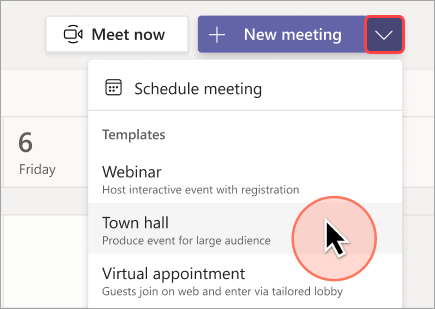
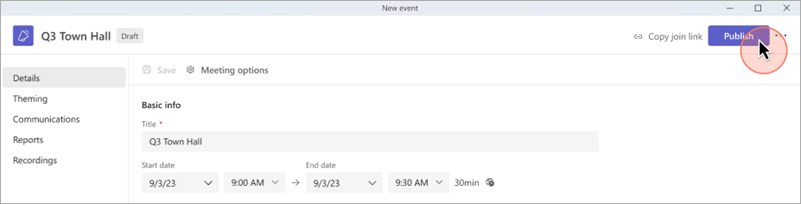
Wanneer u het tijdsbestek instelt, hou er dan rekening mee dat organisatoren en producers het event vooraf kunnen betreden om schermen voor te bereiden, audio en video te testen en lay-outs aan te passen. Voorzie het einde best wat later dan verwacht, voor het geval de Q&A langer duurt of er technische problemen optreden.
In tegenstelling tot Live Events kan een Town Hall opnieuw worden gestart binnen het geplande tijdsvenster, ook al is die eerder gestopt.
Eventrollen
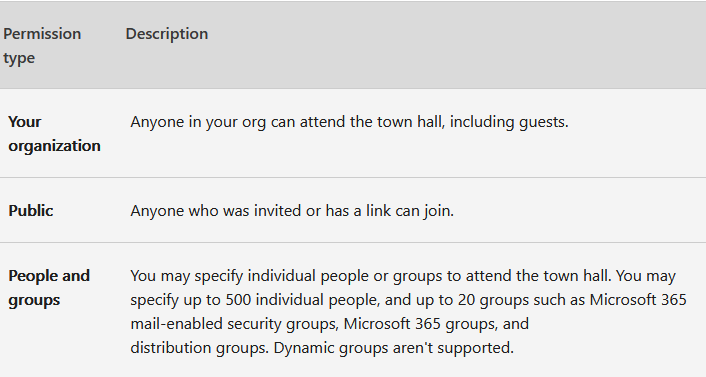
- Organisator: plant het event in, wijst rollen toe, beheert de toegangsrechten en verstuurt uitnodigingen.
- Co-organisatoren: hebben bijna dezelfde rechten als de organisator, behalve het aanpassen van details (datum, tijd, enz.).
- Presentatoren: kunnen spreken en inhoud delen tijdens het event. Dit kunnen zowel interne als externe sprekers zijn.
- Producers: beheren de uitzending, schakelen tussen video en inhoud, en zorgen voor de kijkervaring.
Externe presentatoren (maximaal 20) kunnen eenvoudig worden toegevoegd. Zij krijgen een unieke link om zonder lobby deel te nemen. Anonieme presentatoren hoeven zich niet aan te melden met een Microsoft-account; zij kunnen via de link en hun naam deelnemen.
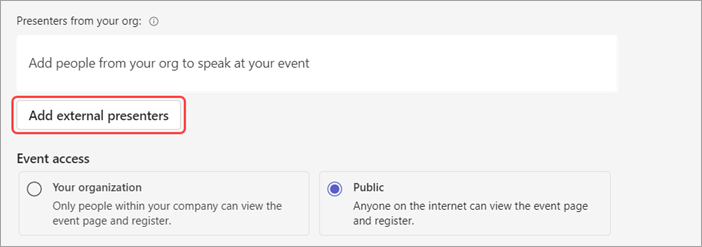
Belangrijk: externe presentatoren mogen hun link niet doorsturen. Ze kunnen zich aanmelden op maximaal drie toestellen.
Toegang tot het event
Bij Eventtoegang kiest u of uw Town Hall beschikbaar is voor:
- Uw organisatie
- Publiek
- Specifieke personen en groepen
In Deelnemers uitnodigen kan u zoeken naar personen of groepen die u wil uitnodigen.
Vereisten en ondersteunde platformen
- Organisatoren en presentatoren: Windows 10 (build 19041 of later) of macOS 11 (Big Sur) of later.
- Deelnemers: Windows, macOS of Linux via een ondersteunde browser.
- Mobiel: Android 10+ en iOS 14+
- Browsers: Microsoft Edge, Google Chrome, Mozilla Firefox en Apple Safari (laatste versies).
Hoe start u een Town Hall?
Open in Microsoft Teams uw Agenda, dubbelklik op het ingeplande event en klik op Deelnemen. Bereid u samen met andere presentatoren voor in de green room.
Kies in Apparaatinstellingen de juiste audioapparaten, luidspreker en microfoon.
Klik op Vergadering starten om de deelnemers toegang te geven tot het event.

Mogelijkheden tijdens de Town Hall
Tijdens een Town Hall kan u uw sessie flexibel vormgeven:
- Live streamen met uw camera.
- Inhoud delen (uw scherm, een PowerPointpresentatie of video’s).
- Een hybride opstelling gebruiken – presentator in beeld naast gedeelde inhoud.
- Wisselen tussen video en inhoud delen, om de presentatie dynamisch en boeiend te houden.
Video-input
Microsoft Teams Town Halls ondersteunen uiteenlopende videobronnen, van ingebouwde webcams tot professionele camera-opstellingen. Organisatoren en producers kunnen vooraf feeds bekijken, lay-outs aanpassen en bepalen hoe presentatoren in beeld verschijnen.
In tegenstelling tot Live Events kunnen in Town Halls meerdere presentatoren tegelijk zichtbaar zijn. Dit maakt panelgesprekken en teamupdates mogelijk. Producers kunnen dynamisch schakelen tussen sprekers, video en inhoud combineren of branded lay-outs gebruiken voor een professioneel resultaat.
Interne communicatie verloopt via de privé-eventchat tussen organisatoren, producers en presentatoren.
Inhoud presenteren
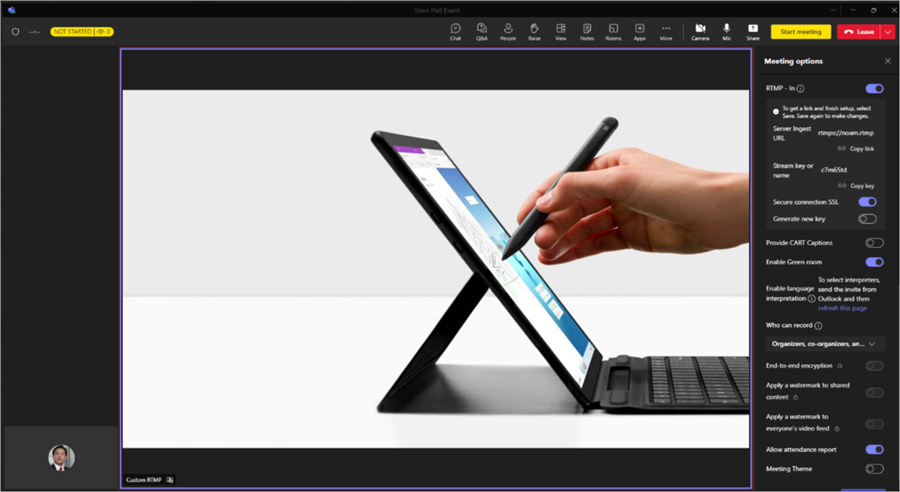
Gebruik de knop Delen (rechtsboven) om uw desktop of een applicatievenster te delen.
Als u het event alleen produceert, wordt aangeraden met twee schermen te werken of specifieke vensters te delen in plaats van uw volledige desktop. Zo blijft uw presentatie professioneel en vermijdt u dat onbedoelde inhoud zichtbaar wordt.
U kan ook multimedia delen, zoals PowerPointslides met ingebedde video’s of afbeeldingen.
Q&A-sessie
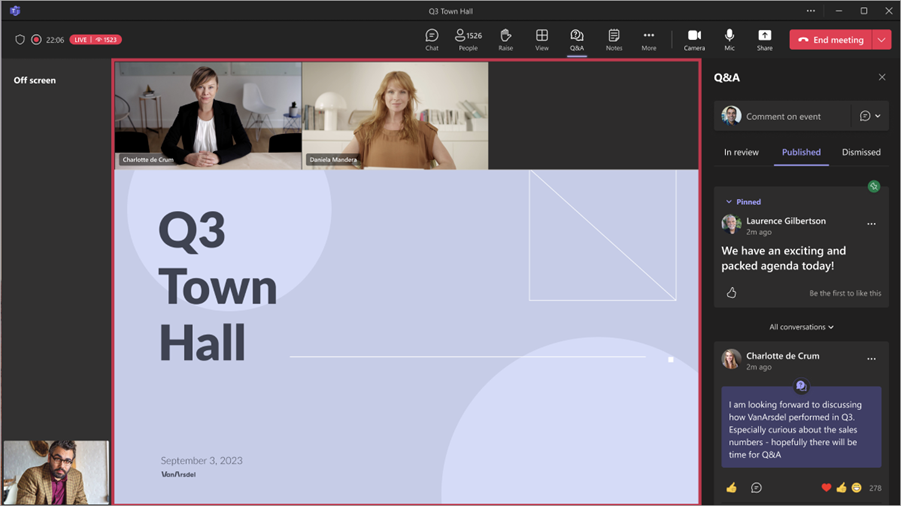
Voor meer interactie tussen deelnemers en presentatoren kan u de Q&A inschakelen. Deelnemers kunnen al vóór de start vragen stellen en erop reageren.
Organisatoren en co-organisatoren beheren de Q&A, en kunnen ervoor kiezen om ook presentatoren toegang te geven tot het modereren. Vragen verschijnen eerst in een wachtrij en worden pas zichtbaar nadat een moderator ze publiceert.
Waarom Town Halls in plaats van Live Events?
Town Halls zijn de moderne vervanging van Live Events. Ze bieden:
- Hogere deelnemerslimieten
- Betere interactiemogelijkheden
- Een verbeterde workflow voor organisatoren en producers
Live Events blijven beschikbaar, maar voor nieuwe scenario’s worden Town Halls aangeraden.
Hoe kan ITAF u helpen?
ITAF biedt Microsoft Teams-oplossingen waarmee u krachtige Town Halls kan organiseren voor grote groepen. Daarnaast omvat Microsoft 365 tal van apps en tools die samenwerking en communicatie versterken.
Dankzij de expertise van ITAF wordt uw Microsoft 365-omgeving correct opgezet, beveiligd en 24/7 beheerd en ondersteund.